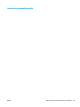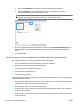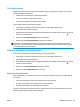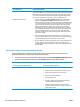HP LaserJet Pro CP1020 User Guide
Zlepšenie kvality tlače
Väčšine problémov s kvalitou tlače môžete predísť tak, že budete postupovať podľa týchto pokynov.
●
Použitie správneho nastavenia typu papiera v ovládači tlačiarne
●
Konfigurácia nastavení farieb v ovládači tlačiarne
●
Používanie papiera, ktorý zodpovedá technickým údajom od spoločnosti HP
●
Tlač čistiacej strany
●
Kalibrácia zariadenia na zosúladenie farieb
●
Kontrola tlačových kaziet
Použitie správneho nastavenia typu papiera v ovládači tlačiarne
Ak sa vyskytuje niektorý z nasledovných problémov, skontrolujte nastavenie typu papiera:
●
Toner sa rozmazáva na vytlačených stránkach.
●
Na vytlačených stránkach sa opakujú niektoré značky.
●
Vytlačené stránky sú zvlnené.
●
Toner sa odlupuje z vytlačených stránok.
●
Na vytlačených stránkach sa nachádzajú malé nevytlačené oblasti.
Zmena nastavenia typu papiera v systéme Windows
1. V ponuke Súbor softvérového programu kliknite na položku Tlačiť.
2. Zvoľte produkt a potom kliknite na tlačidlo Vlastnosti alebo Preferencie.
3. Kliknite na kartu Papier/kvalita.
4. Z rozbaľovacieho zoznamu Typ vyberte typ papiera, ktorý používate a kliknite na tlačidlo OK.
Zmena nastavenia typu papiera v systéme Mac
1. V ponuke Súbor v softvérovom programe kliknite na položku Tlač.
2. V ponuke Kópie a strany kliknite na tlačidlo Nastavenie strany.
3. Vyberte formát v rozbaľovacom zozname Veľkosť papiera a kliknite na tlačidlo OK.
4. Otvorte ponuku Dokončuje sa.
5. Typ vyberte v rozbaľovacom zozname Typ média.
6. Stlačte tlačidlo Tlač.
112 Kapitola 9 Riešenie problémov SKWW